
日本の店頭に並んでいない、海外通販にて購入したパソコンのキーボードは英語キーボード。私が先日購入した「Jumper EZBook 3 Pro」も英語キーボードです。iPad、iPad miniでは英語キーボードを利用し、慣れたつもりでいた私ですが、使い慣れたWindowsの画面を見た途端、「日本語キーボードで入力している」との潜在意識があるのでしょうか、慣れていたはずの英語キーボード、特に「英数」「かな」の切替などにドタバタ状態。
皆さんは当然のごとく利用しているかもしれませんが、ここで利用したのが「英数」「かな」の切替を超便利にしてくれるソフト「alt-ime-ahk.exe」です。
英語キーボードでは、「英数」「かな」の切替が不便
この「英数」「かな」の切替について、私は以下の記事を参照するまで、完全に勘違いをしていました。
[Windows 10] USキーボードで日本語IMの全角と半角を切り替えるショートカット一覧
「Shift + CapsLock」は、日本語IM(Input Method)での「全角」と「半角」の切替ショートカットであって、「日本語IM」と「英語IM」の切替ではないのですね。
英語キーボード・Windows 10のデフォルトにて、「英数」「かな」の切替の際によく使用する切替ショートカットを整理すると、以下になるとの認識です(「日本語IM」「英語IM」の双方を設定している前提)。
- 「Windowsキー + スペース」にて、「日本語IM」と「英語IM」の切替。Windowsを起動すると、またはアプリによっては「英語IM」がデフォルトとして設定されているようですが、これを切り替える場合には「Windowsキー + スペース」
- 「Shift + CapsLock」にて、「日本語IM」内での「全角」「半角」の切替
上記の認識ですので、見出しの「英語キーボードでは、「英数」「かな」の切替が不便」は、1と2が混在しているようですが、わかり易く見出しはそのままにします。
なるほど、最初に「Windowsキー + スペース」にて「日本語IM」に切り替えてしまえば、「英数」「かな」の切替は「Shift + CapsLock」でいけるにしても、ブログ編集で長文を多く編集する私としては、いちいち2つのキーで操作していると、かなりの時間のロス。
ここで大活躍するのが、「英数」「かな」の切替を超便利にしてくれるソフト「alt-ime-ahk.exe」です。
Alt空打ちで「英数」「かな」の切替が瞬時に可能な「alt-ime-ahk.exe」

詳細は作者の方に敬意を表し、以下の作者さんサイトを参照くださいませ。
WindowsのAlt空打ちで日本語入力(IME)を切り替えるツールを作った
▼直接、ダウンロードする場合はこちら。alt-ime-ahk.zipをダウンロードします。
設定方法は以下の簡単ステップです。Altキーを押している間に他のキーを押すと機能しないため(Altキーを離した際に機能)、誤操作となることもありません。
- 作者さんサイト経由で、alt-ime-ahk.exeファイルをダウンロードしインストール。
- alt-ime-ahk.exeは常駐するため、オンオフを意識する必要はありません。
- Windows起動時から機能させるには、スタートアップに登録することで対応できます。
私はEZBook 3 Proの利用直後からインストールして使用していますが、キーボード入力時にホームポジションから手の移動がなく対応できるため、至極便利です。英語キーボードの「英数」「かな」切替が不便と感じている方は、是非ともお試しくださいませ。
▼常駐しているため、アプリのオンオフを意識する必要はありません。
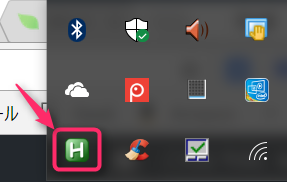
▼スタートアップに登録すると、Windows起動直後から使えます。
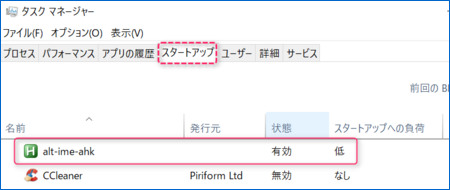
▲▼スタートアップへの登録方法はこちら




コメント